Idag gör jag mest av min läsning på min Kindle Fire, och när det är möjligt tar jag e-böcker från mitt lokala bibliotek. Eftersom du vet, de är gratis.
Om du aldrig har checkat ut en bok på det här sättet, eller om du fortfarande gör det på "gammal väg", kan du bli förvånad över att lära dig det är ganska enkelt. Du behöver inte ladda ner en fil till din dator och "sidbelasta" den i din Kindle eller något liknande. Faktum är att du inte behöver din dator eller Mac alls.
Vad du behöver är en Kindle Fire och en särskild biblioteksvänlig e-läsare app. Så här kontrollerar du en e-bok direkt från ditt bibliotek till din surfplatta. (Observera att processen är ganska lik för att kolla in ljudböcker, men med tanke på denna handledning, låt oss fokusera på de saker du läser.)

Steg ett: Installera OverDrive Media Console på din Kindle Fire HD eller senare. Den är tillgänglig via Amazon Appstore, som är en separat version för den första generationen Kindle Fire.

Steg två: Kör appen. I det övre vänstra hörnet trycker du på den blå OverDrive-ikonen och trycker sedan på Lägg till ett bibliotek.

Steg tre: Ange namn, ort eller postnummer på ditt lokala bibliotek och tryck på Sök, eller tryck på knappen Bläddra för att borra ner efter land och sedan på stad.
Steg fyra: När du ser ditt biblioteks namn trycker du på det. Du ska då se minst en e-boks nedladdningstjänst som är associerad med det här biblioteket. I min skogs nacke kan du till exempel se Hämta Destination eller MetroNet. Tryck på stjärnan bredvid tjänstnamnet för att lägga till det i dina favoriter (så du behöver inte upprepa denna sökprocess) och tryck sedan på namnet på själva tjänsten.

Steg fem: Du bör se en bokkatalog i ett webbläsareliknande gränssnitt. Tryck på Logga in högst upp och ange sedan ditt biblioteksuppgifter (vanligtvis ditt bibliotekskortnummer och lösenord för kontot - ett eller båda kan du behöva hämta från ditt bibliotek).

Steg sex: Bläddra eller sök i katalogen tills du hittar en bok du vill ha. (Från och med den här tiden använder jag Hämta Destination för att illustrera processen. Saker kan se eller fungera lite annorlunda med en annan tjänst.) Om det är tillgängligt ska du se en Låne-knapp; Om inte, kan du trycka på Placera en hållare för att få ditt namn på väntelistan. För våra ändamål antar jag att du har hittat något tillgängligt för kassan.

Steg sju: Efter att ha knackat på Låne bör du se ett alternativ för att bekräfta din nedladdning, men du kan behöva välja ett format först. Om du har alternativet, tryck och välj Kindle Book. Tryck sedan på Bekräfta och ladda ner.
Steg åtta: Du borde landa på en Amazon-sida för den boken. I den gröna rutan på höger sida av sidan (du kanske vill zooma in så att du kan se det bättre), se till att rätt Kindle är vald i "Leverera till" -menyn och tryck sedan på Hämta biblioteksbok.
Det är allt! När du återvänder till din Kindle-startskärm bör du se boken som redan är nedladdad och klar för läsning. (Om inte, försök manuellt synkronisera din Kindle.)
Det kan tyckas som många steg, men det går väldigt snabbt när du har lärt sig repen. Och det finns inget snabbare eller enklare sätt att landa gratis e-böcker.


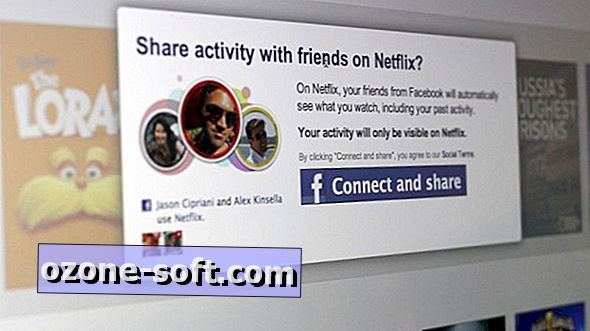










Lämna Din Kommentar